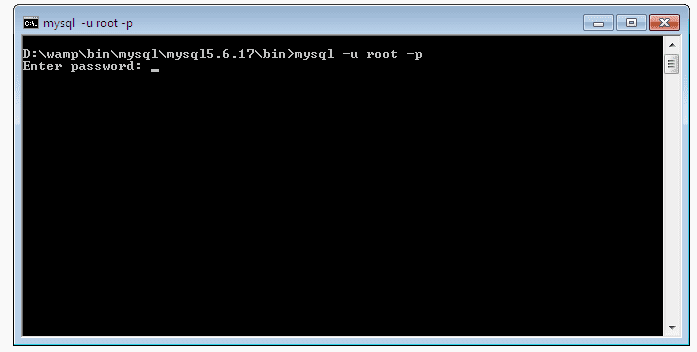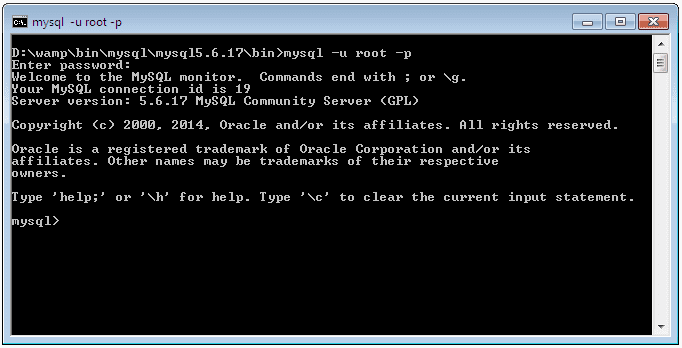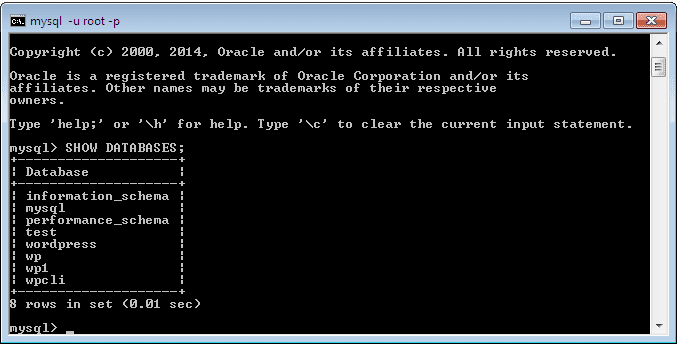Kuinka ajaa MySQL-kyselyt Windowsin komentokehotteen kautta
Ohjelmisto-ohjelmoijilla tulisi olla hyvä käytäntö komentorivityökaluissa. Saattaa olla joitain tilanteita, joissa sinun on suoritettava MySQL-kyselyt vain komentorivin kautta. Lisäksi se on mahdollisuus tehdä vaikutuksen ihmisiin, joiden kanssa työskentelet. Vielä yksi etu on, että sinun ei tarvitse olla riippuvainen käyttöliittymästä tietokannassa, kuten phpMyAdmin.
Käyttäjä voi olla vuorovaikutuksessa MySQL-tietokantojen kanssa komentorivillä riippumatta siitä, mitä käyttöjärjestelmää käytät. Tarvitset vain MySQL: n asennettuna järjestelmääsi. Tässä artikkelissa selitän, kuinka Windowsin komentokehotetta käytetään vuorovaikutuksessa MySQL-tietokantojen kanssa. Samaa tekniikkaa voidaan noudattaa myös muissa käyttöjärjestelmissä.
Yhdistä MySQL Server Windowsin komentokehotteella
Vuorovaikutus MySQL-tietokantojen kanssa tarkoittaa, että sinun on suoritettava MySQL-kyselyt tai -komennot. MySQL-komentojen suorittamiseksi sinun on ensin muodostettava yhteys MySQL-palvelimeen. Avaa komentokehote ja siirry hakemistoon, johon olet asentanut MySQL: n. Minun tapauksessani polku on D: wampbinmysqlmysql5.6.17bin
Huomaa: Jos olet lisännyt MySQL-polun ympäristömuuttujiin, voit käyttää sitä suoraan siirtymättä yllä olevaan hakemistoon.
Kun olet määrittänyt polun komentokehotteessa, suorita komento mysql -u root -p. Oletan, että tietokannan käyttäjänimesi on ‘root’. Paina Enter kirjoitettuasi yllä olevan komennon.
Seuraavassa vaiheessa sinun on annettava salasana. Jos salasanasi on tyhjä, paina vain Enter-painiketta. Näet tervetuloviestin, kuten alla.
Tämä tarkoittaa, että olet siirtynyt MySQL-ympäristöön ja voit nyt suorittaa MySQL-kyselyitä.
Suorita MySQL-kyselyt komentokehotteessa
Kyselyjen suorittamiseksi sinun on ensin valittava tietokanta. Suorittamalla SHOW DATABASES;kyselyn saat luettelon tietokannoista.
Valitse luettelosta valitsemasi tietokanta suorittamalla komento USE DATABASE_NAME;. Komentoni on USE wp;missä ‘wp’ on tietokannan nimi. Kun olet painanut Enter-painiketta, näet viestin ‘Tietokantaa muutettu’.
Kaikki on asetettu. Nyt voit suorittaa MySQL-kyselyt valittua tietokantaa vastaan. Suorita haluamasi kyselyt. Suoritan esimerkiksi valintakyselyä, josta saan sarakkeen arvon id: n perusteella.
Samalla tavalla voit käynnistää muita kyselyitä vuorovaikutuksessa tietokannan kanssa. Jos haluat tulla ulos MySQL-ympäristöstä, kirjoita Exit ja paina Enter.
Toivon, että opit ajamaan MySQL-kyselyitä Windowsin komentokehotteesta. Jaa ajatuksesi ja ehdotuksesi alla olevassa kommenttiosassa.